
一条工務店【スマートホーム化】計画 ハニカムシェード編 ②
前回の投稿で概要を説明しました!
まだ読んでいない方は先にこちらをご覧ください。
さて、購入した商品が届きましたので先に紹介します。
■ 購入商品
・ リモコン 1,980円(税込)
一条工務店 オンラインストアで購入
【購入方法】
一条工務店アプリ → オンラインストア → ハニカムシェード
→ 電動ハニカムシェードリモコン
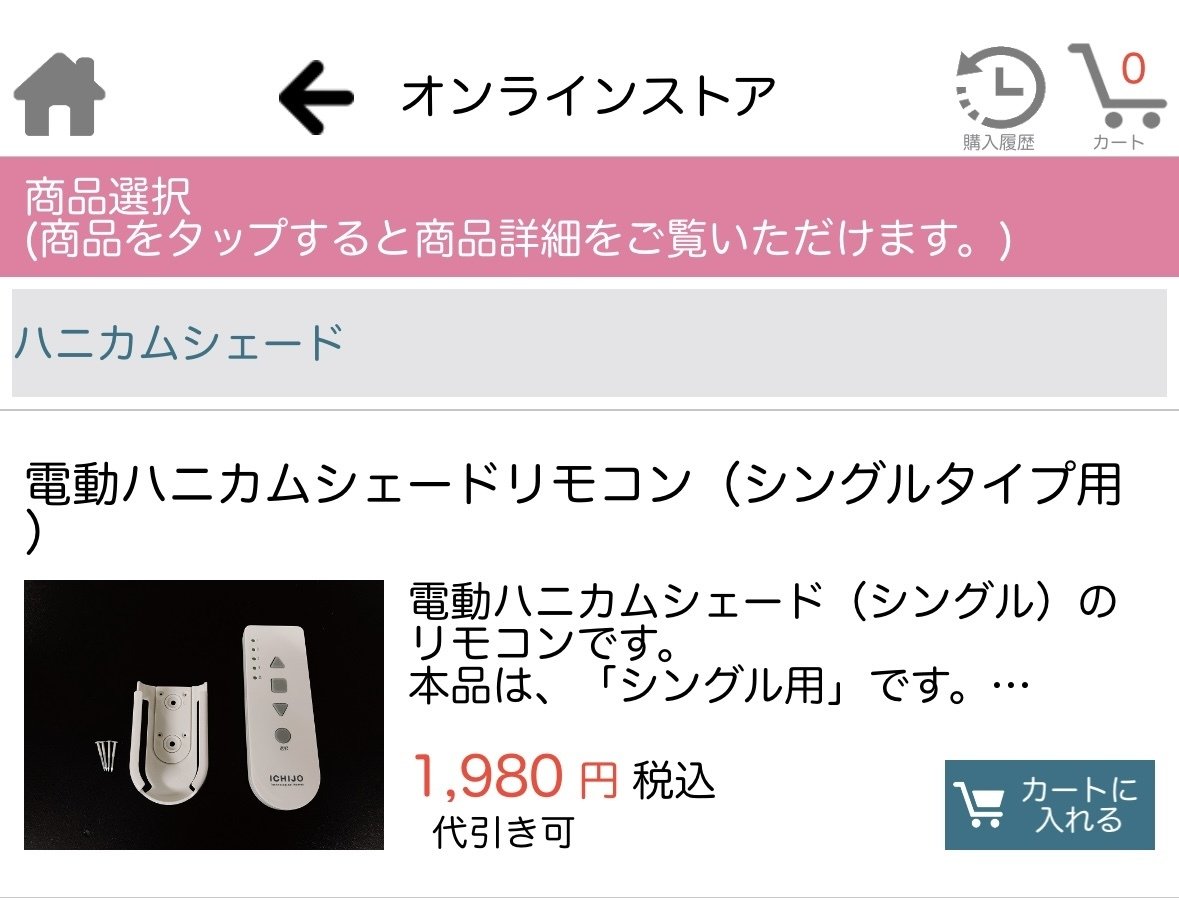
支払いはクレジットカード or 代金引換 が選べます!

・ リレーモジュール 940円(税込)
Aliexpressで購入
ハニカムシェードの「アップ」「ダウン」「ストップ」の3つを使用したいので今回は4チャンネル対応の商品を購入。
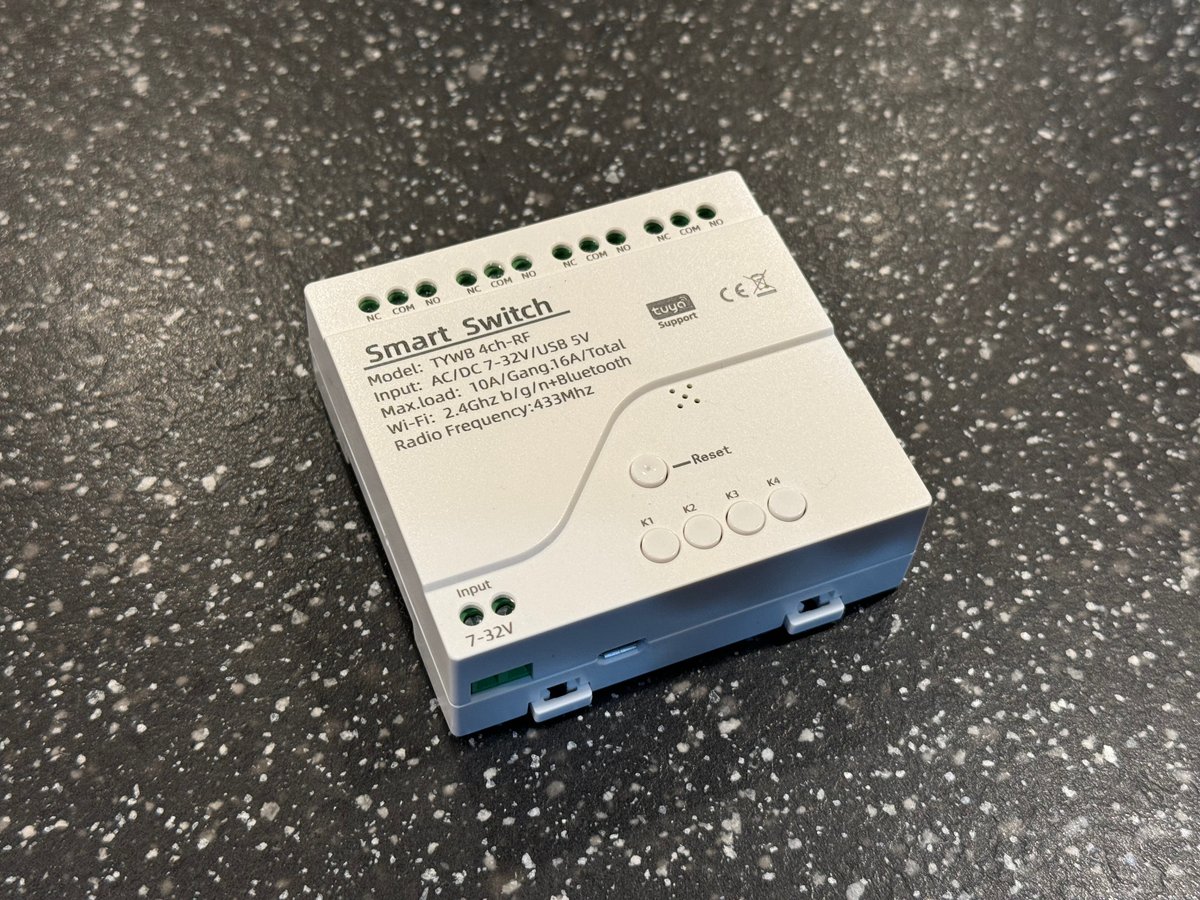
・ はんだごて 2,099円(税込)
Amazonで購入

・ 電線
家にあるものを使用。Amazonだと620円
2メートルくらいあれば十分です!
・ Micro USBケーブル
家にあるものを使用。Amazonだと559円
リレーモジュールはMicro USB電源対応の為、電源の配線をする必要がありません!
・ トルクスドライバー(T6)
家にあるものを使用。Amazonだと499円
ハニカムシェードリモコンを分解する際に使用。
・ マイナスドライバー
家にあるものを使用。
リレーモジュールの作業で使用します。
■ ハニカムシェードリモコンの初期設定
今回は普段使用しているリモコンとは別にリモコンを購入したので
初期設定をしていきます!
リモコンを購入した際に取扱説明書が同梱されていたいのでそれを見て作業をしました。
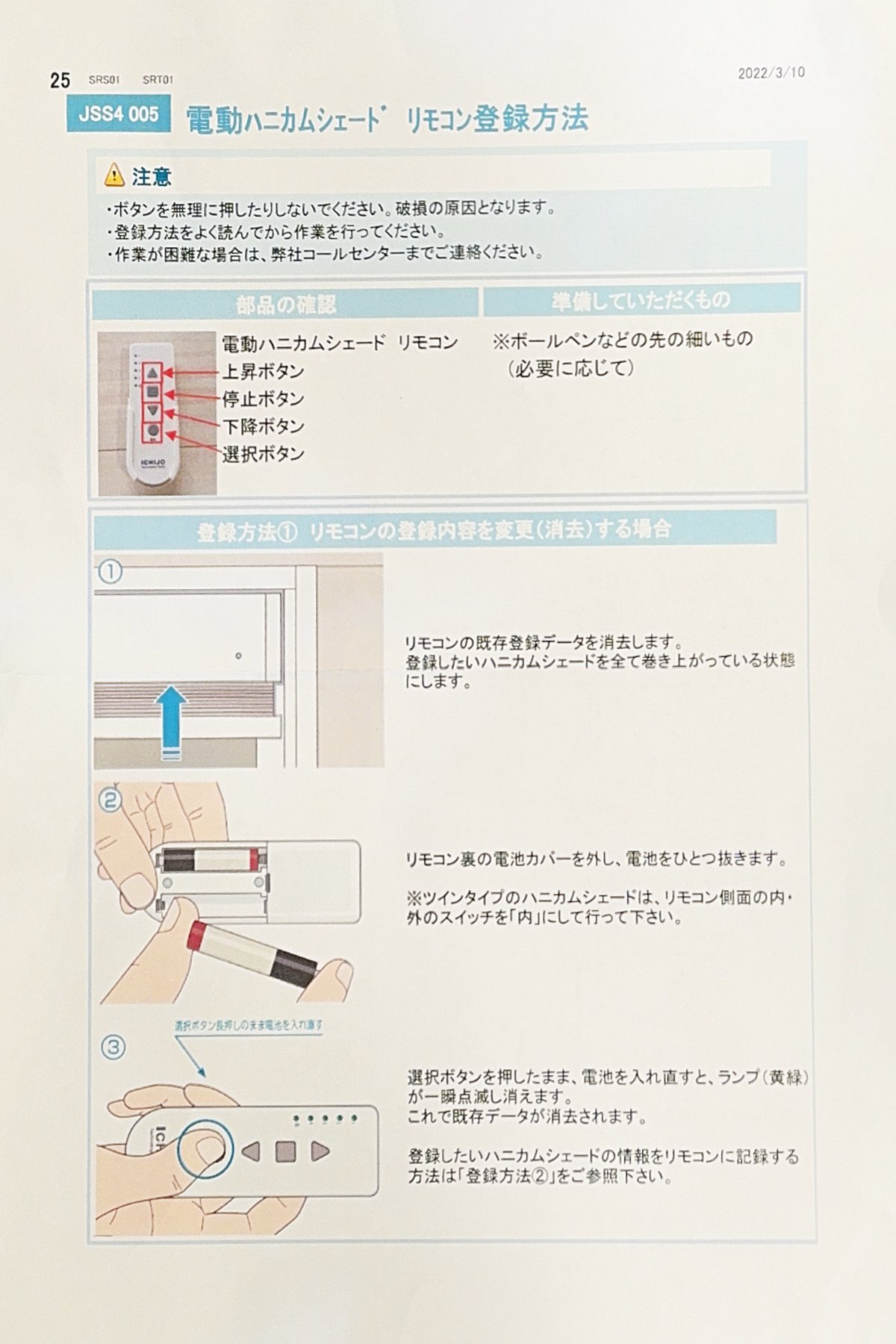

1つのリモコンに4つのシェードが登録可能です。
・ 設定動画(1台)
・ 設定動画(複数台)
■ リレーモジュール設定
ハニカムシェードリモコンとリレーモジュールを繋げる前にリレーモジュールの動作確認や設定をしていきます。
1、 スマホにアプリをダウンロード
apple製品
android製品
ダウンロード出来たらアカウント登録をしておきます。
このアカウント登録で外出先でも遠隔で操作や違うデバイスでの操作が可能です。
2、 Micro USBケーブルを接続
電源ボタンはないのでただ繋げるだけで大丈夫です。
自動で起動します。
3、 アプリとペアリング
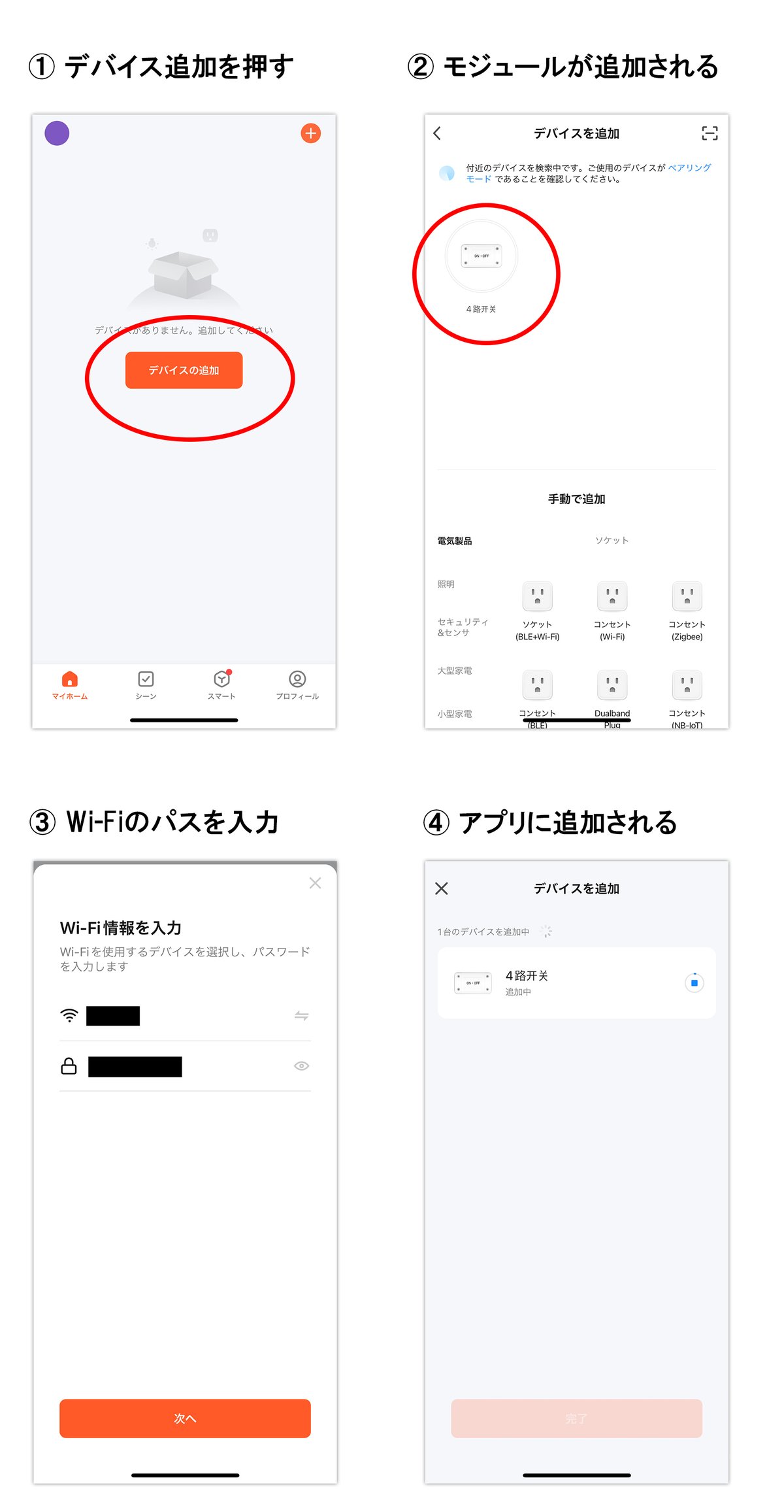
4、 リレーモジュールの動作確認
アプリでボタンを押すとリレーモジュールがしっかり動作するか確認する。
初期設定では「OFF」を1回押すと「ON」になり
もう一度「ON」を押すと「OFF」になる。
リレーモジュールの方は、ランプが光り「カチッ」と動作音がすることを確認。
■ はんだごてで2つを接続
1、 リモコンを分解
電池を取り出して「トルクスドライバー(T6)」でカバーを開けるだけです!


2、 リモコンをはんだごてで接続
今回は「アップ」「ダウン」「ストップ」の3つのボタンを接続していきます。

⇧はんだ付けのポイントの動画です!
はんだ付けは6か所(赤マルの部分)

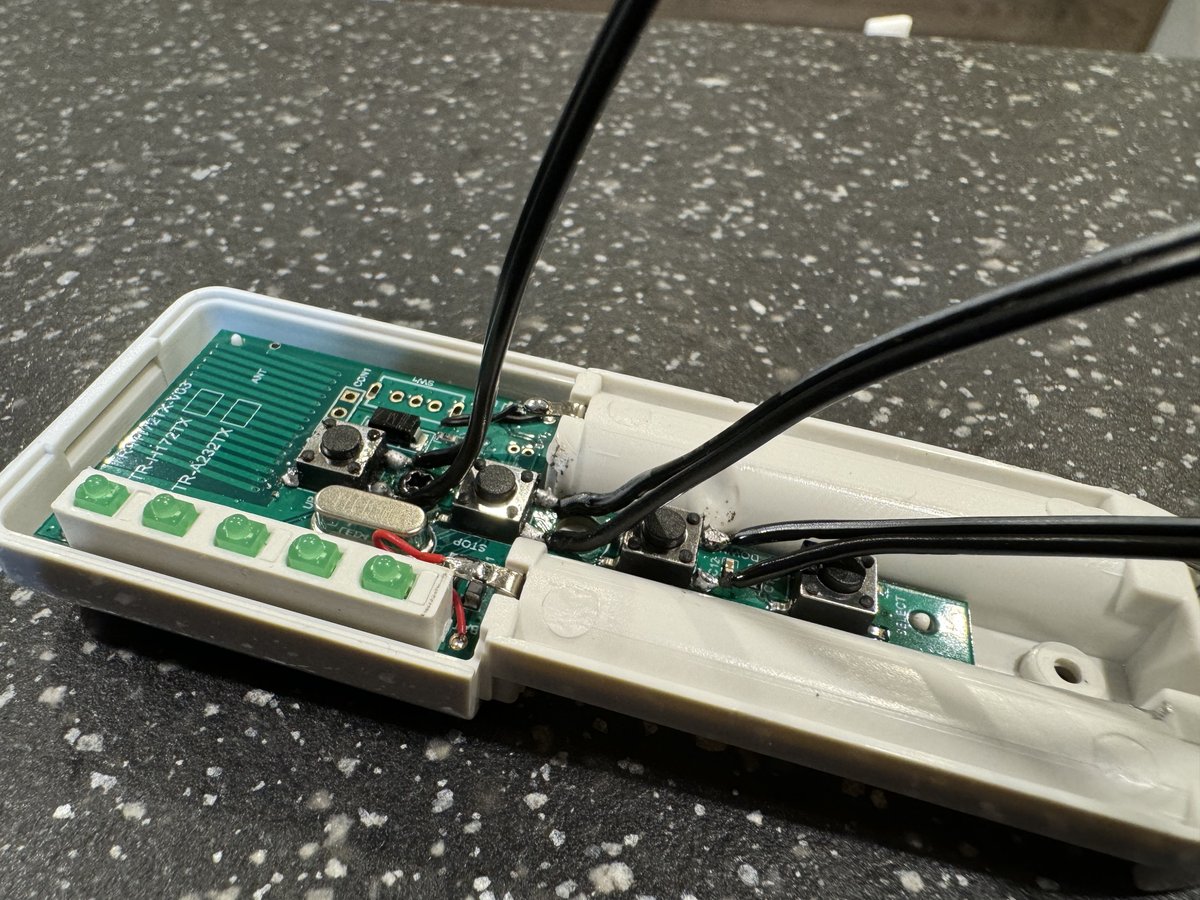
この様に接続が完了!
3、 リレーモジュールのを接続
こちらは、はんだごては不要です。
マイナスドライバーでねじを緩め、電線を差し込みねじを締める作業になります。
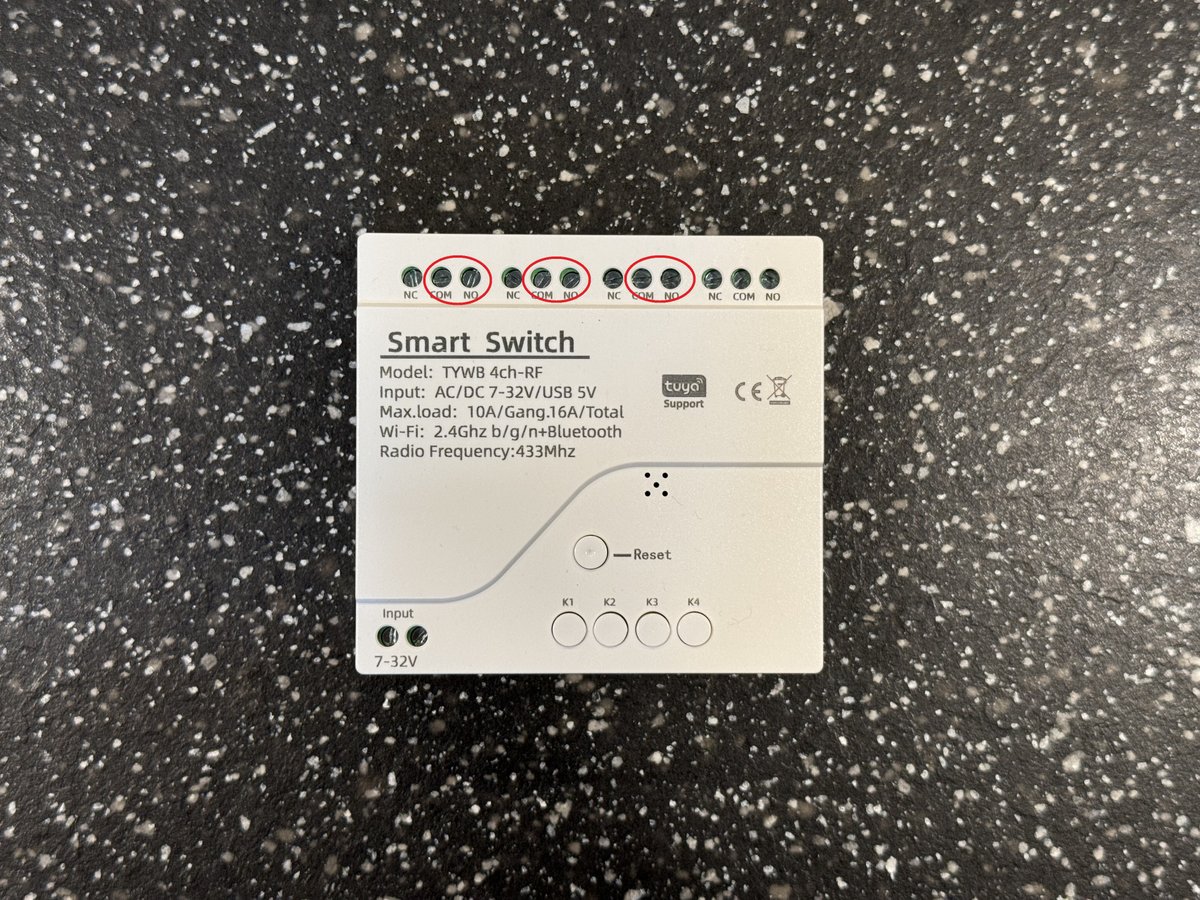
この様に接続
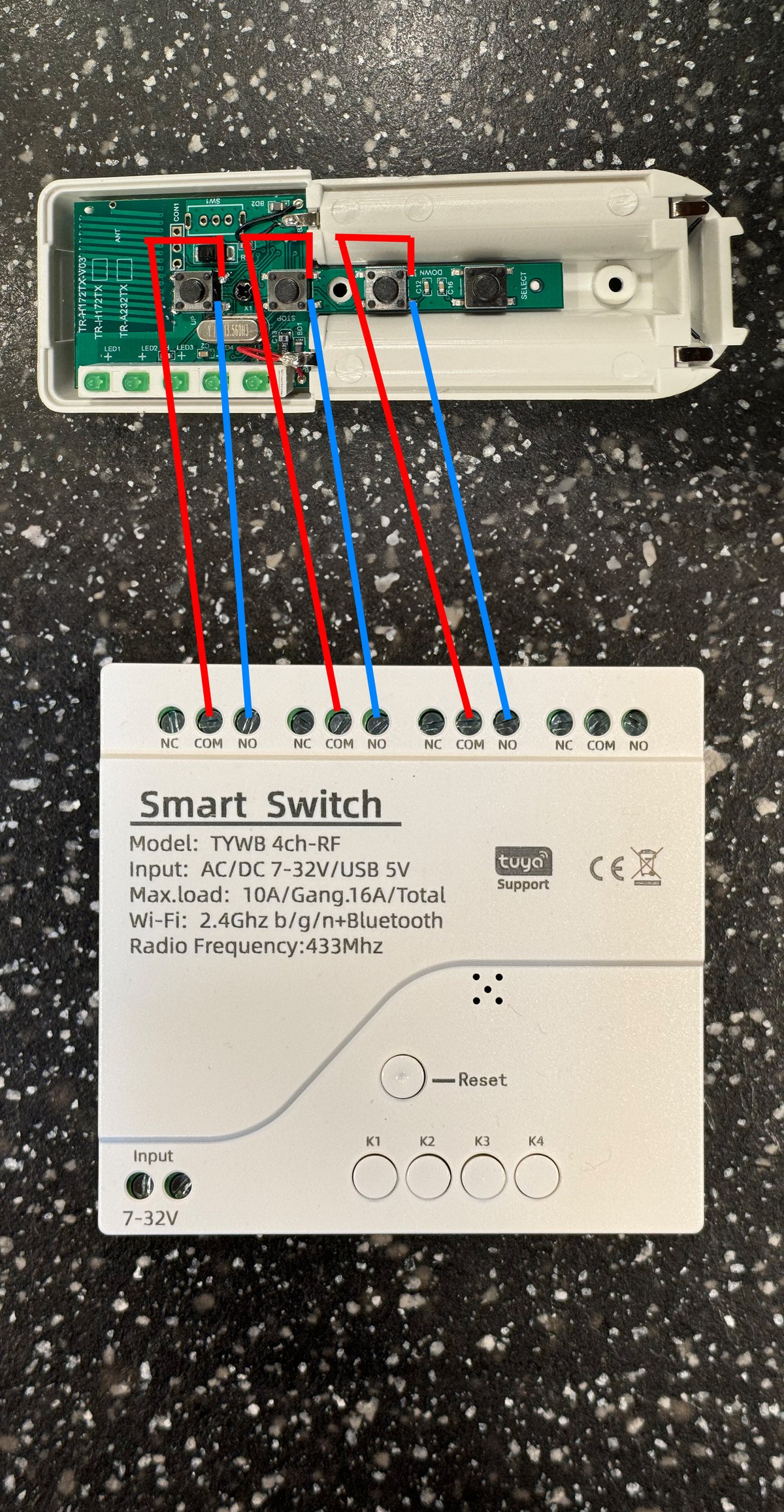
4、 完成品

リモコンに電池を入れないと動作しません!
